- 開業届の書き方・出し方を知りたい
- みんなどんな風に書いて提出してるの?
こんな悩みに答えるべく、私が提出した開業届を見本にして、書き方を解説します!
税務署で提出と同時に、受理してもらえたので、参考にしていただけると幸いです。
”個人事業主になる!”というと、複雑な手続きがありそうに感じますが、やってみると提出書類はひとつだけ◎
この記事では、手書きまたは手入力で、用紙を提出する方法を解説しています。

最後まで記事に目を通せば、問題なく開業届の提出ができますよ!
もし、オンラインで作成から提出までを完結させたい方は、「開業freee」を利用するのがおすすめです。
質問項目に答えるだけ、最短5分で開業届の作成が可能な上に、オンラインで提出できるから税務署に行く手間も省けます。
【画像付き】開業届の書き方


この記事では、私が提出した開業届を見本にして、手書きや手入力での書類作成方法を解説します。
まずは、開業届のフォームを国税庁のHPからダウンロードしましょう。



「届出書」は税関に提出、「届出書(控用)」に受領印をもらって、家で保管しています。
ダウンロードできたら、以下の順に書き方を説明していきますね。
上記以外の項目は空欄で提出しました。
従業員がいる場合は、給与等の支払い状況を記入する欄がありますので、注意してください。



それでは一つずつ解説します!
①提出先・提出日


(1)○○税務署長の○○は管轄の税務署名を記入します。
管轄が分からない場合は、国税庁HPで、郵便番号や住所を入力し、管轄の税務署を調べられます。
(2)開業届を提出する日を記入します。
②納税地


私の場合、納税地は、住所地をチェックし、住所を記載しました。
事務所等がなく、自宅で仕事をする予定であれば、以下のように記入します。
- 住所地のチェック
- 郵便番号・住所を記載
- TEL欄に携帯番号を記載
③氏名・生年月日・個人番号


以下のように記入します。
- 氏名をフルネームで記載
- フリガナをカタカナで記載
- 「大正・昭和・平成・令和」を選んでチェック
- 生年月日を和暦で記載
- 個人番号を記載
④職業・屋号


職業には、ライターやWebデザイナー、Webサイト運営などご自身の職業を記載しましょう。
屋号は決まっていれば、記載しましょう。
屋号があると、実名を使わずに仕事をしたり、屋号での銀行口座作成が可能です。



私は、屋号が決まっていなかったので、空欄で提出しました。
確定申告の際に、屋号を決めたり、変更したりすることも可能なので、慌てて決めなくても大丈夫です。
⑤届出の区分
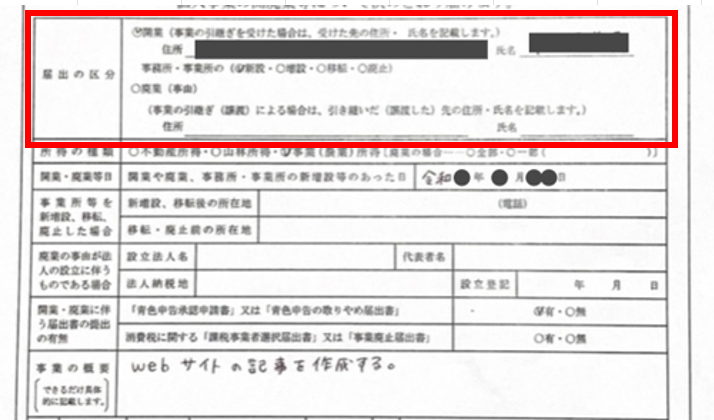
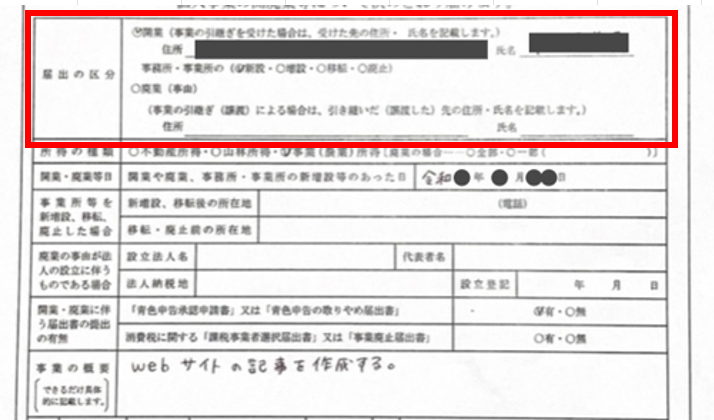
以下のように、記入します。
- 「開業」にチェック
- 住所欄と氏名を記載
⑥所得の種類


「事業所得」をチェックします。
⑦開業日


開業日を記入してください。
報酬がなくても、事業をはじめた日(はじめる日)を、開業日として記入できます。
⑧開業に伴う届出書の提出の有無


(3)「青色申告承認申請書」を提出する場合は、「有」にチェック。提出しない場合は「無」にチェックします。
- 「青色申告承認申請書」とは?
-
確定申告を青色申告したい方が、事前に提出する書類です。
- 青色申告とは?
-
確定申告の申告方法の一つです。
一定の基準を満たすと、確定申告の際に、事業による所得から最大65万円の特別控除を受けられる等メリットがあります。
▶詳しくは、こちらから国税庁HPを確認してください。



私は「有」にチェックをして、青色申告承認申請書を一緒に提出しました。
(4)「課税事業者選択届出書」を提出する場合は、「有」にチェック。提出しない場合は「無」にチェックします。



私はチェックせず、空欄のまま開業届を提出しましたが、問題ありませんでした。
⑨事業の概要


事業内容について、具体的に記載します。
以下の例を参考に、ご自身の事業内容を書きましょう。
- Webサイトの記事を作成する
- HPのデザインを作成する
- Web広告の作成をする
記載例を見ても、どう書いていいかわからない方は「開業freee」で作成すると簡単です。
自分で記入しなくても、リストの中から選択するだけで、開業届が作成できるからです。
もし悩んで手が止まってしまうなら、以下のボタンから「開業freee」を利用してくださいね。
\完全無料/
開業届の提出方法


開業届の提出方法は以下の4つがあります。



ちなみに、一番ラクで時間がかからないのは、開業freeeです!
- 税務署に持参
- 税務署に郵送
- e-Tax(オンライン)
- 開業freee(確定申告サービス)
ひとつずつ解説しますね。
税務署に持参
提出先の税務署は、国税庁HPで、郵便番号や住所を入力し、調べられます。
税務署持参の際の持ち物は以下の通りです。
- 開業届・開業届(控用)
- マイナンバーカード
- 身分証明書
- 印鑑(訂正等あった場合用)
青色申告承認申請書など、開業届とあわせて提出する書類がある方は、忘れずに持参しましょう。
開業届持参したときの体験談
管轄の税務署の受付で、書類とマイナンバーカードを出すと、受付票の記載を求められ、名前や住所を記入。
私が記載している間に、その場で記載内容を確認してもらえ、受理のハンコが押されました。
受付表を出すのとほぼ同時に押印された控を返され、開業届の提出完了です。



ものの1~2分で、手続きが終わりました!
税務署に郵送
郵送先の税務署は、国税庁HPで、郵便番号や住所を入力し、調べられます。
郵送時に送る書類は、以下を参考にしてください。
- 開業届・開業届(控用)
- マイナンバーカードのコピー
- 切手を貼った返信用封筒
青色申告承認申請書など、開業届とあわせて提出する書類がある方は、忘れずに同封してください。
書類に不備があると、受理に時間がかかってしまうため、不備のないよう提出しましょう。
e-Tax(オンライン)
e-Taxは、国税の電子申告・納税が可能なソフトです。
オンラインで24時間いつでもどこでも開業届の作成と申請が可能です。
書類を持ち込んだり、郵送したりする手間を省けるのがメリットのひとつ◎



e-Taxソフトをダウンロードしておけば、確定申告もオンラインでできます。
▶e-Taxは、こちらから確認できます。
開業freee(確定申告サービス)
開業freeeは、確定申告サービスのサイトです。
質問に答える形式で、簡単に開業届の作成が可能です。
パソコンなしで、スマホだけでも作成と提出ができます◎
- パソコンを開くのが、おっくう
- 開業届のフォームをダウンロード(印刷)するのが面倒
- 管轄の税務署がどこかわからない・遠い
- 忙しいので、時間をかけずに済ませたい
- 書き方を一通り見たけど、よくわからない
こんな方は、今からサクッと済ませてしまいましょう!
▶開業freeeはこちらから確認できます。



無料だし、最短5分でスマホで作れるなら、私も使えばよかった・・・💦
まとめ ~自分に合った方法で、開業届を作成しよう~


この記事では、開業届の書き方と提出方法を紹介しました。
私は、”国税庁HPからダウンロード・手書き・税務署へ持参”と超アナログな手段を選択しました。
事情があって、提出を失敗できないという思いから、税務署で直接確認してもらうためです。



1歳の娘を抱えて、コンビニで書類印刷したり、税務署へ自転車を走らせたり、地味に大変でした。。
特別な事情がないなら、絶対に「開業freee」を利用するのが楽ちん♪
職業や事業の概要もリストから選ぶだけです。
記入するとなると、「ライター?Webライター?Webサイト運営?」とか迷って、考えてるうちに「また今度にしよ」となるの私だけでしょうか。。



これを機に、以下のボタンから、さっと終わらせてしまってくださいね!


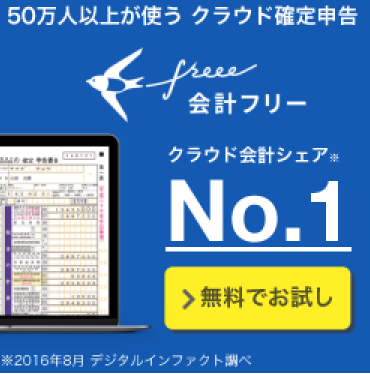

コメント